[Vyřešeno] Jak odebrat předplacený kalendář iPhone?
Aplikace Kalendář na iPhonu/iPadu je jedním z nejužitečnějších vestavěných nástrojů iOS. Umožňuje uživatelům vytvářet a přihlásit se k odběru více kalendářů, takže je pro lidi docela pohodlné držet svůj osobní a pracovní život oddělený. Stejná funkce se však může zdát trochu frustrující, když si předplatíte příliš mnoho kalendářů. Když se přihlásíte k odběru různých kalendářů současně, všechno bude nepřehledné a budete mít problém najít konkrétní událost.
Jedním ze způsobů, jak se této situaci vyhnout, je odstranit z vašeho iDevice nepotřebné předplacené kalendáře, aby byla celá aplikace čistá a snadno se v ní dalo procházet. V této příručce se tedy podělíme o nejlepší způsob, jak odebrat předplacený kalendář iPhone, abyste se nemuseli potýkat s přeplněnou aplikací Kalendář.
Část 1. O předplatném kalendáře iPhone
Pokud jste si právě zakoupili iPhone a nepoužili jste aplikaci Kalendář, zde je to, co potřebujete vědět o předplatném Kalendáře pro iOS. Předplatné Kalendáře je v podstatě způsob, jak zůstat v obraze o různých událostech, jako jsou naplánované týmové schůzky, státní svátky a sportovní turnaje vašich oblíbených týmů.
Na svém iPhonu/iPadu se můžete přihlásit k odběru veřejných kalendářů a přistupovat ke všem jejich událostem v samotné oficiální aplikaci Kalendář. Chcete-li se přihlásit k odběru konkrétního Kalendáře, potřebujete pouze jeho webovou adresu.
Jednou z hlavních výhod používání předplatného Kalendáře je, že jej můžete synchronizovat napříč všemi svými zařízeními Apple. Chcete-li to provést, stačí připojit všechna zařízení ke stejnému účtu iCloud a přihlásit se k odběru Kalendáře přes Mac.
Jedná se o mimořádně pohodlnou funkci pro uživatele, kteří mají více zařízení Apple a chtějí mít události kalendáře synchronizované na všech z nich. Kromě toho můžete také vytvářet své vlastní kalendáře a umožnit ostatním uživatelům se k jejich odběru přihlásit.
Ale jak jsme již zmínili, když se přihlásíte k odběru více kalendářů, bude navigace v aplikaci příliš složitá. Vždy by bylo skvělou strategií odstranit nepotřebné předplacené kalendáře ze seznamu a pohodlněji sledovat všechny své události.
Část 2. Způsoby odstranění předplacených kalendářů na iPhone
Nyní, když víte, jaké jsou výhody aplikace Kalendář, pojďme rychle začít s tím, jak odstranit předplatné Kalendáře pro iPhone. V zásadě existuje několik způsobů, jak odebrat předplacený kalendář v iDevices. Pojďme si probrat každou z nich jednotlivě, abyste měli svou aplikaci Kalendář úhlednou.
2.1 Použijte aplikaci Nastavení
První a pravděpodobně nejběžnější způsob, jak odebrat předplatné kalendáře na iPhone, je použití aplikace „Nastavení“. Toto je vhodný přístup, pokud chcete odstranit kalendáře třetích stran, které jste sami nevytvořili. Podívejme se na postup, jak krok za krokem odstranit předplacený kalendář na iPhonu/iPadu prostřednictvím nabídky Nastavení.
Krok 1 – Spusťte na svém iDevice aplikaci „Nastavení“ a klikněte na „Účty a hesla“.
Krok 2 – Nyní klikněte na možnost „Předplacené kalendáře“ a vyberte předplatné kalendáře, které chcete odebrat.
Krok 3 – V dalším okně jednoduše kliknutím na „Smazat účet“ trvale smažete přihlášený kalendář.
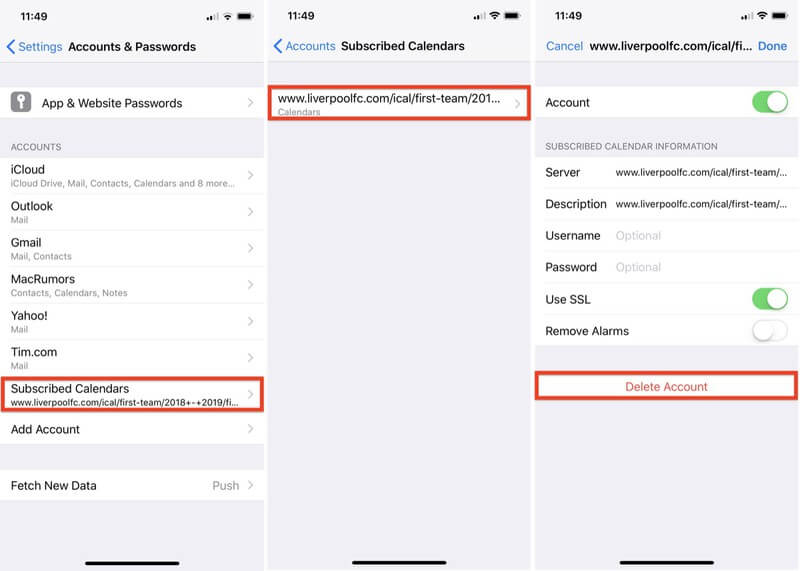
2.2 Používejte aplikaci Kalendář
Pokud chcete odebrat osobní kalendář (ten, který jste si sami vytvořili), nebudete muset chodit do aplikace „Nastavení“. V tomto případě odeberete konkrétní kalendář pomocí výchozí aplikace Kalendář pomocí tohoto rychlého postupu.
Krok 1 – Přejděte na svém iPhonu nebo iPadu do aplikace „Kalendář“.
Krok 2 – Klikněte na tlačítko „Kalendář“ ve spodní části obrazovky a poté klepněte na „Upravit“ v levém horním rohu.
Krok 3 – Zobrazí se seznam všech vašich kalendářů. Vyberte kalendář, který chcete smazat, a klikněte na „Smazat kalendář“.
Krok 4 – Znovu klepněte na „Smazat kalendář“ ve vyskakovacím okně, abyste odstranili vybraný kalendář z vaší aplikace.
2.3 Odebrání předplaceného kalendáře z vašeho Macbooku
To byly dva oficiální způsoby, jak odebrat předplatné kalendáře iPhone. Pokud jste však předplatné Kalendáře synchronizovali na všech svých zařízeních Apple, můžete jej dokonce odebrat pomocí Macbooku. Spusťte svůj Macbook a postupujte podle těchto kroků pro odstranění předplaceného kalendáře.
Krok 1 – Otevřete na svém Macbooku aplikaci „Kalendář“.
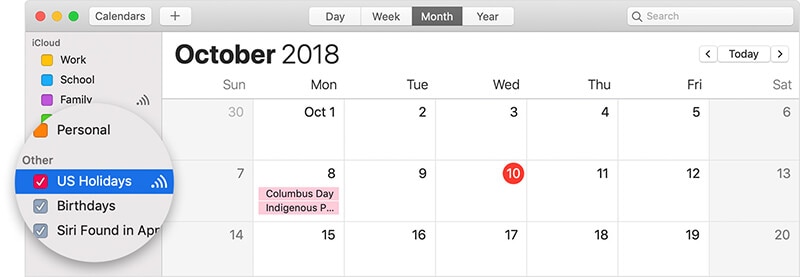
Krok 2 – Klikněte pravým tlačítkem na konkrétní kalendář, který chcete odebrat, a klikněte na „Odhlásit“.
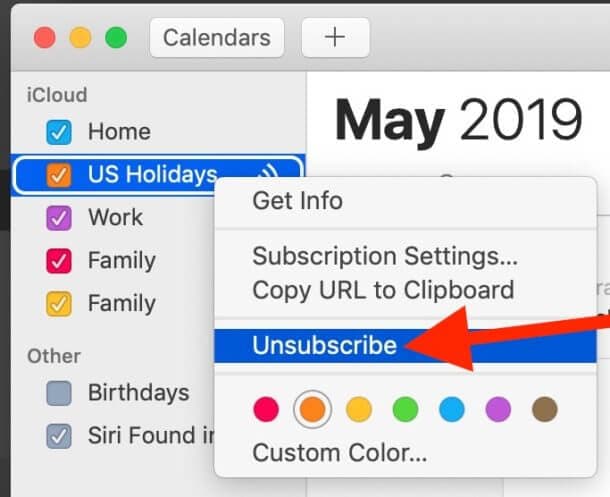
Tímto odeberete vybraný kalendář ze všech iDevices, která jsou propojena se stejným účtem iCloud.
Bonusový tip: Trvale smažte událost kalendáře iPhone
Zatímco předchozí tři způsoby vám pomohou odstranit předplatné kalendáře iPhone, mají jednu zásadní nevýhodu. Pokud používáte tyto tradiční metody, mějte na paměti, že kalendáře nebudou trvale odstraněny. Může to znít překvapivě, ale pouhé smazání předplatného kalendáře (nebo i jiných souborů) je zcela neodstraní z paměti.
To znamená, že zloděj identity nebo potenciální hacker by byl schopen obnovit smazané soubory z vašeho iPhone/iPad bez jakýchkoli potíží. Vzhledem k tomu, že krádež identity se stává jedním z nejčastějších zločinů v dnešním digitálním světě, je vaší odpovědností, že nikdo nemůže obnovit vaše smazaná data.
Doporučený nástroj: Dr. Fone – Data Eraser (iOS)
Jedním ze způsobů, jak toho dosáhnout, je použít profesionální nástroj na gumu, jako je např DrFoneTool – Data Eraser (iOS). Software je speciálně navržen pro všechny uživatele iOS, aby trvale odstranili data ze svého iDevice a zachovali své soukromí nedotčené.
Pomocí Data Eraser (iOS) budete moci mazat obrázky, kontakty, zprávy a dokonce i předplatné Kalendáře takovým způsobem, že je nikdo nebude schopen obnovit, i když použije profesionální nástroje pro obnovu. Díky tomu si můžete být jisti, že nikdo nebude moci vůbec zneužít vaše osobní údaje.
Klíčové vlastnosti:
Zde je několik dalších funkcí DrFoneTool – Data Eraser (iOS), které z něj dělají nejlepší nástroj pro gumu pro iOS.
- Trvale odstraňte různé typy souborů z vašeho iPhone/iPad
- Selektivně vymazat data z iDevice
- Vymažte nepotřebné a nevyžádané soubory, abyste zrychlili svůj iPhone a optimalizovali jeho výkon.
- Funguje se všemi verzemi iOS, včetně nejnovějšího iOS 14
Návod krok za krokem
Takže pokud jste také připraveni trvale odebrat předplacený Kalendář z vašeho iPhone, vezměte si šálek kávy a postupujte podle níže uvedených kroků pro použití DrFoneTool – Data Eraser (iOS).
Krok 1 – Začněte instalací DrFoneTool – Data Eraser do vašeho PC. Po dokončení procesu instalace spusťte aplikaci a vyberte „Data Eraser“.

Krok 2 – Nyní připojte svůj iPhone/iPad k počítači a počkejte, až jej software automaticky rozpozná.

Krok 3 – V dalším okně budete vyzváni ke třem různým možnostem, tj. Vymazat všechna data, Vymazat soukromá data a Uvolnit místo. Protože chceme smazat pouze předplatné Kalendáře, vyberte možnost „Vymazat soukromá data“ a klikněte na „Start“ pro pokračování.

Krok 4 – Nyní zrušte zaškrtnutí všech možností kromě „Kalendář“ a kliknutím na „Start“ vyhledejte v zařízení požadovaná data.

Krok 5 – Proces skenování bude pravděpodobně trvat několik minut. Buďte tedy trpěliví a popíjejte kávu, zatímco DrFoneTool – Data Eraser skenuje předplatné kalendáře.

Krok 6 – Jakmile bude proces skenování dokončen, software zobrazí seznam souborů. Stačí si vybrat předplatná kalendáře, která chcete odstranit, a kliknutím na „Vymazat“ dokončete práci.

Smažte pouze již smazaná data ze zařízení iOS
V případě, že jste již smazali předplatné Kalendáře pomocí tradičních metod, ale chcete je smazat pro plné zabezpečení trvale, pomůže vám také DrFoneTool – Data Eraser. Nástroj má vyhrazenou funkci, která pouze skenuje smazat soubory z vašeho iPhone a vymaže je jedním kliknutím.
Chcete-li vymazat smazané soubory z vašeho iPhone pomocí DrFoneTool – Data Eraser (iOS), postupujte podle těchto kroků.
Krok 1 – Po dokončení procesu skenování použijte rozbalovací nabídku a vyberte „Zobrazit pouze smazané“.

Krok 2 – Nyní vyberte soubory, které chcete odstranit, a klikněte na „Vymazat“.
Krok 3 – Do textového pole zadejte „000000“ a kliknutím na „Vymazat nyní“ data vymažte.

Nástroj začne mazat smazaná data z paměti vašeho iPhonu/iPadu. Dokončení tohoto procesu může opět trvat několik minut.

závěr
Navzdory tomu, že se jedná o šikovnou aplikaci v iOS, může vám aplikace Kalendář připadat docela otravná, zvláště když hromadí příliš mnoho předplatných kalendářů. Pokud řešíte stejnou situaci, jednoduše pomocí výše zmíněných triků odeberte předplacený kalendář iPhone a udržujte v aplikaci snadnou navigaci.
poslední články